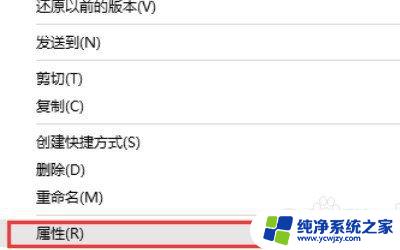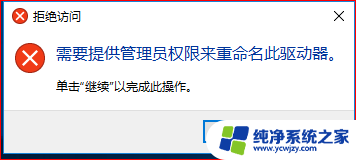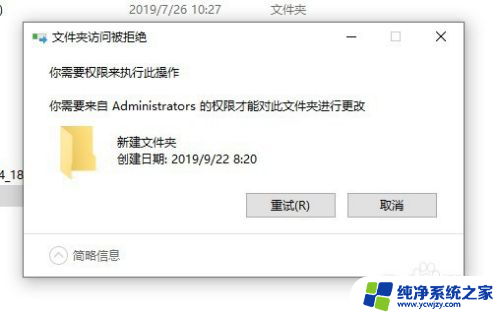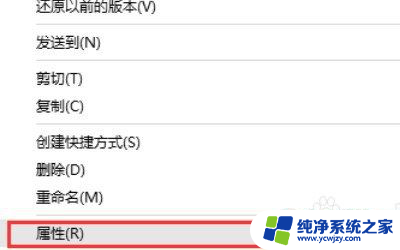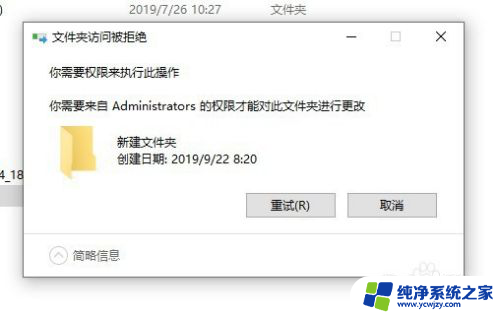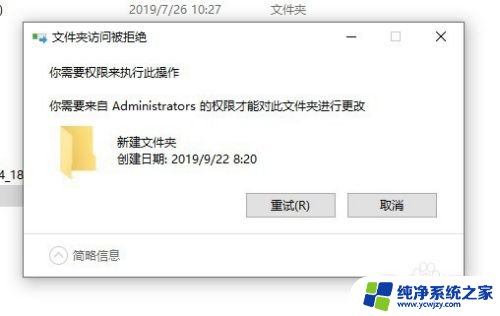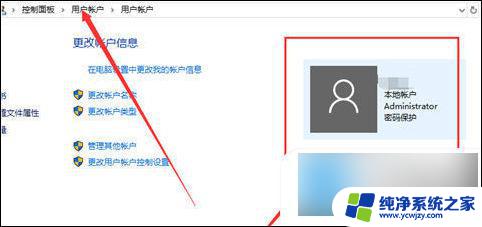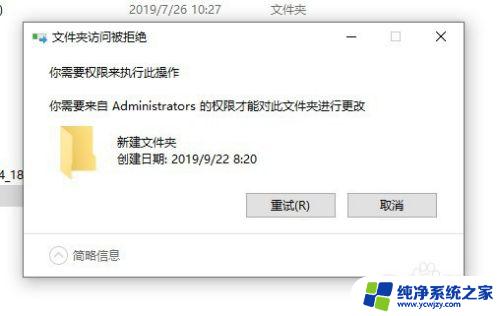管理员权限删不掉的文件怎么办win10 win10怎么删除管理员权限下的文件
在使用Windows 10操作系统时,我们有时会遇到一个令人头疼的问题,那就是管理员权限下无法删除的文件,这种情况可能让我们感到困惑和沮丧,因为我们无法轻易地清理掉那些我们不再需要的文件。不要担心本文将为您介绍一些解决这个问题的方法,帮助您顺利删除管理员权限下的文件。无论您是遇到了文件无法删除的困扰,还是想了解如何在Windows 10中删除管理员权限下的文件,本文都将为您提供有用的解决方案。
步骤如下:
1.鼠标右键删除需要管理员权限的文件,在弹出的菜单列表中点击选择属性选项。
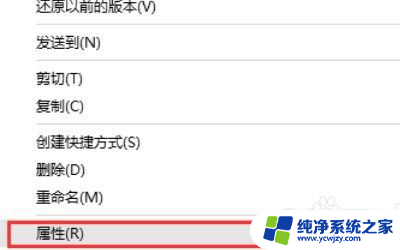
2.在属性界面中,点击安全选项。
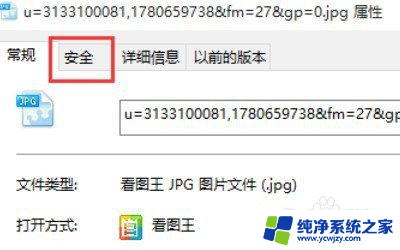
3.进入安全选项界面中,点击下方的高级按钮。
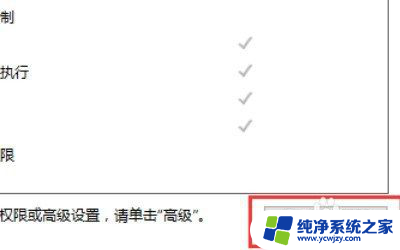
4.在高级安全设置界面中,点击所有者一行的更改字样。
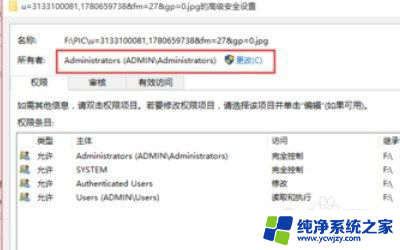
5.在选择用户或组的界面中,点击选择高级按钮。
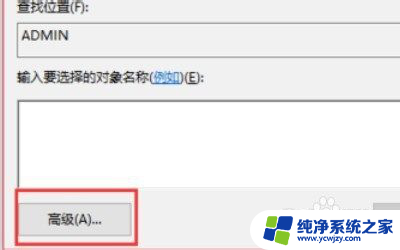
6.在Administrators的权限一栏下,把对应的权限都勾选上。并点击下方的确定按钮保存权限。
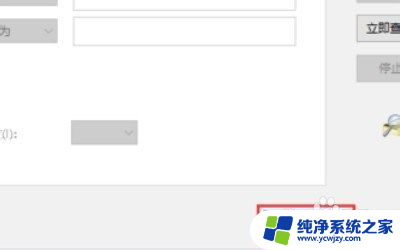
7.总结:1、鼠标右键删除需要管理员权限的文件,在弹出的菜单列表中点击选择属性选项。2、在属性界面中,点击安全选项。3、进入安全选项界面中,点击下方的高级按钮。4、在高级安全设置界面中,点击所有者一行的更改字样。5、在选择用户或组的界面中,点击选择高级按钮。6、在Administrators的权限一栏下,把对应的权限都勾选上。并点击下方的确定按钮保存权限。
以上是如何处理无法删除的管理员权限文件的全部内容,如果您遇到这种情况,请按照以上方法进行解决,希望对大家有所帮助。